
Das volle Potenzial ausschöpfen: Die ultimative Anleitung zum Rooten des Samsung Galaxy mit CF-Auto-Root

- Sie können ein benutzerdefiniertes ROM haben. Wenn Sie Ihr Gerät von der Sperre des Herstellers befreien, können Sie ein benutzerdefiniertes ROM erstellen, indem Sie den Bootloader entsperren.
- Sie können die Uhr Ihres Geräts ändern, indem Sie die Kernel-Geschwindigkeit erhöhen oder verlangsamen.
- Sie können Ihr gesamtes Telefon personalisieren, von personalisierten Themen über Hintergrundbilder bis hin zu Trend-Widgets. Sie können herumfummeln und ändern, was Sie wollen.
- Sie können die Apps löschen, die den Akku entladen, die sich auf dem Gerät befinden, aber nicht wichtig sind. Dadurch wird auch der Systemspeicher freigegeben, der zum Speichern von etwas Nützlicherem verwendet werden kann.
Was sollten Sie tun, bevor Sie Samsung-Geräte rooten?
Auf dieser Seite zeigen wir Ihnen, wie Sie Samsung-Geräte mit CF-Auto-Root in Odin rooten können, einem Rooting-Tool, mit dem Sie fast alle Arten von Samsung-Geräten rooten können, mit Ausnahme derjenigen, die wie die von AT&T und Verizon mit einem Bootloader gesperrt sind. Führen Sie zunächst die folgenden Schritte aus, bevor Sie den Rooting-Vorgang für Ihre Samsung-Geräte starten.
- Laden Sie die CF-Auto-Root-Datei herunter und installieren Sie sie auf Ihrem Computer.
- Stellen Sie sicher, dass die Leistung Ihres Samsung-Geräts mindestens 80 % beträgt.
- Sichern Sie Ihr Samsung-Telefon auf dem Computer , falls während des Rooting-Vorgangs ein Problem mit dem Datenverlust auftritt.
Zunächst sollten Sie die folgenden Dateien herunterladen:
- Samsung Odin Software (www.odindownload.com/)
- Treiber für Samsung-Mobilgeräte (Sie können auf die Seite Android-Treiber herunterladen gehen oder zur Seite https://developer.samsung.com/technical-doc/view.do?v=T000000117#none navigieren)
- Entpacken Sie die Chainfire Auto-Root-Datei, die Sie in den Vorbereitungsschritten heruntergeladen haben.
Nach allen oben genannten Vorgängen können Sie sofort mit dem Rooten Ihres Samsung beginnen:
Schritt 1. Versetzen Sie Ihr Samsung-Gerät in den Download-Modus, indem Sie gleichzeitig die Tasten Home, Power und Volume Down drücken. Schließen Sie das Gerät über ein USB-Kabel an den PC an und starten Sie Odin auf Ihrem PC.
Schritt 2. Wenn im Odin-Fenster die Meldung "Hinzugefügt" angezeigt wird, ist die Verbindung erfolgreich.
Schritt 3. Klicken Sie im Odin-Fenster auf die Registerkarte AP und wählen Sie die CF Auto Root.tar Datei aus, die Sie zuvor entpackt haben. Aktivieren Sie die Option "Automatischer Neustart" und "F.Reset-Zeit" und deaktivieren Sie dann die Option "Re-Paratition".
Schritt 4. Schließlich können Sie auf die Schaltfläche "Start" klicken, um den Rooting-Vorgang für das angeschlossene Samsung-Gerät zu starten.
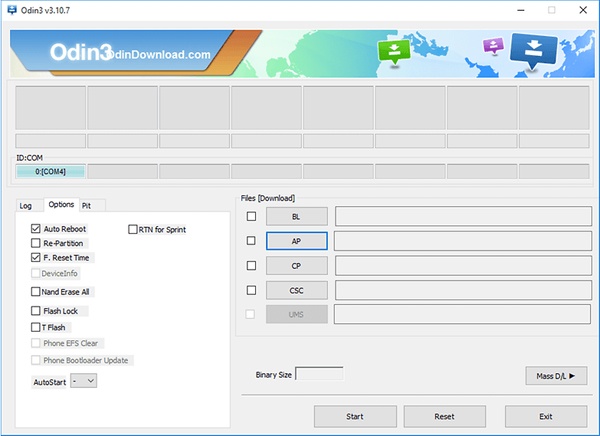
Fertig! Oben erfahren Sie, wie Sie Samsung Galaxy-Geräte mit dem CF-Auto-Root in Odin rooten können!
Verwandte Artikel:

 Weitere Lösungen
Weitere Lösungen
 Das volle Potenzial ausschöpfen: Die ultimative Anleitung zum Rooten des Samsung Galaxy mit CF-Auto-Root
Das volle Potenzial ausschöpfen: Die ultimative Anleitung zum Rooten des Samsung Galaxy mit CF-Auto-Root